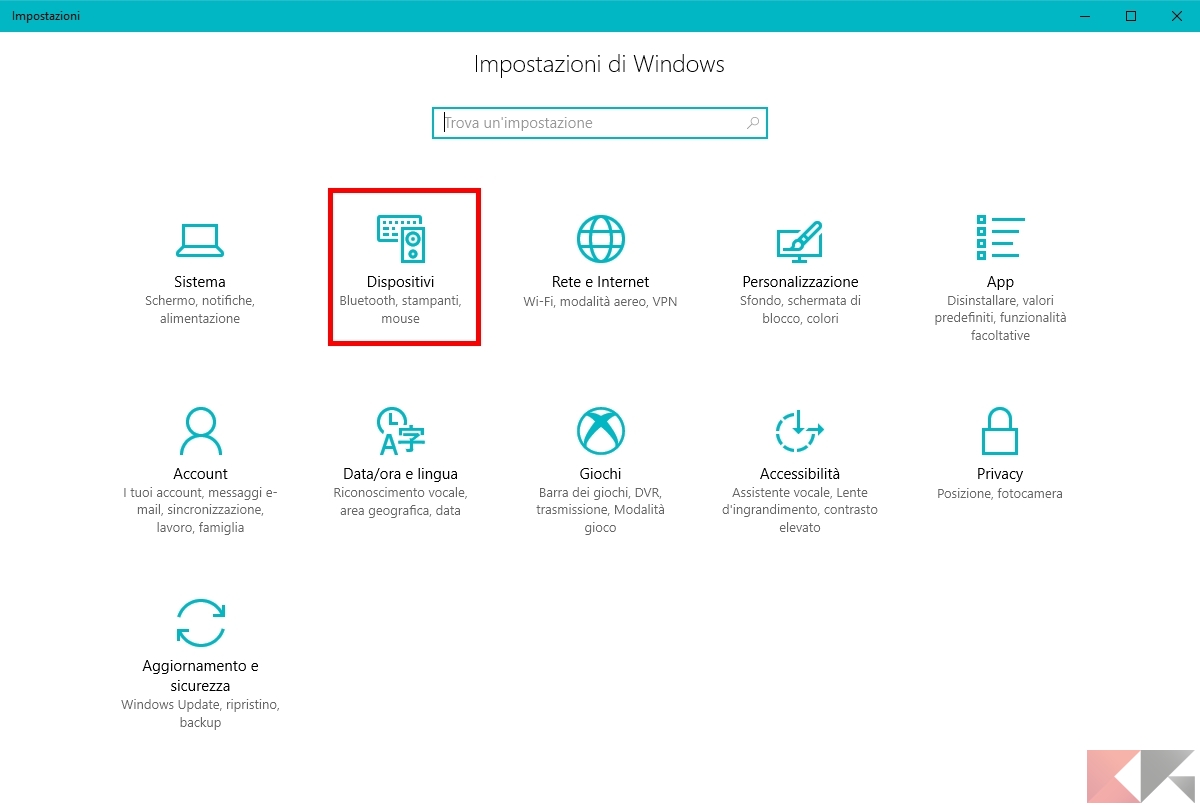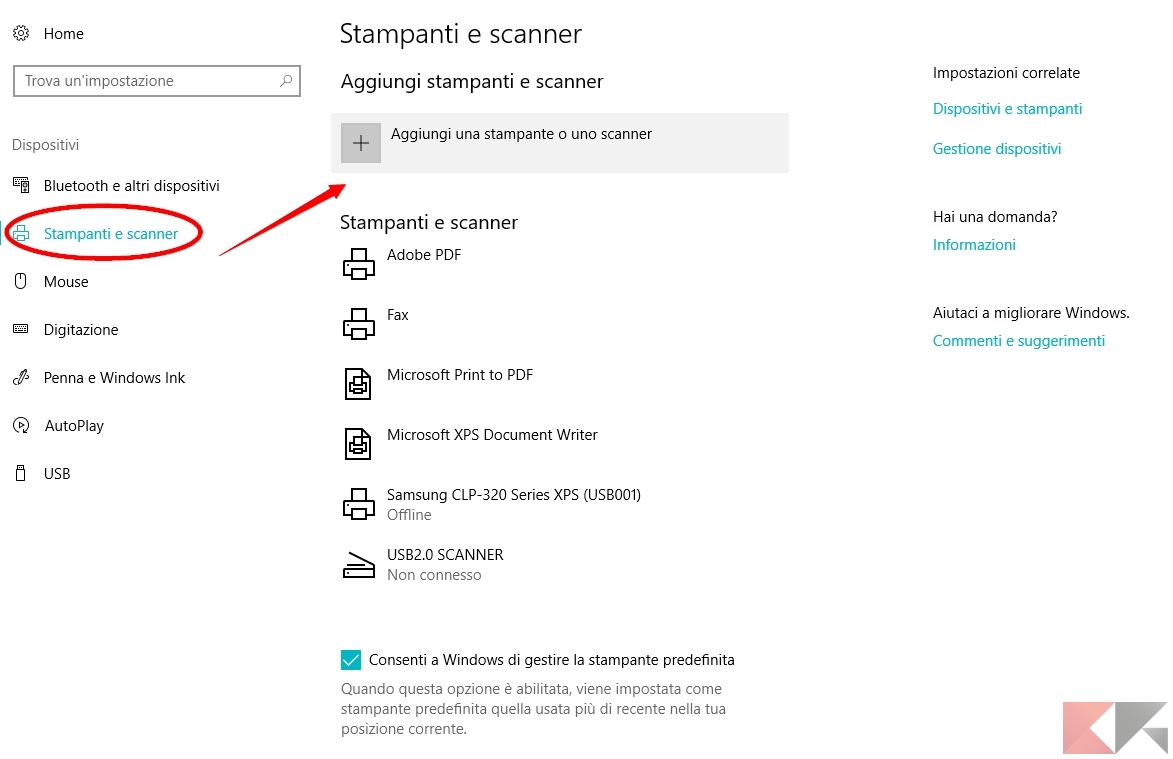Sulle precedenti versioni di Windows, quando si stampa un documento, l’icona della stampante viene visualizzata come icona nella barra Start. Tale notifica consente di accedere alla coda della stampante. Dalla finestra di coda è possibile sospendere o annullare un processo di stampa. Il procedimento può essere differente per Windows 10. Infatti, quando si stampa un documento, nell’area di notifica può non esser visualizzata alcuna icona.
In realtà, è possibile visualizzare e cancellare la coda di stampa senza essere obbligati (nei casi lievi) a scollegare la periferica di stampa, vediamo come. Su Windows 10 è possibile gestire questa impostazione con due procedimenti differenti: l‘applicazione Impostazioni ed il Pannello di controllo. Vi parleremo di come riuscirci usando entrambi i metodi!
Informazioni preliminari
Consigliamo sempre di fare un’installazione attraverso una licenza genuina e originale al 100%, questo per evitare la perdita di dati o attacchi da parte di hacker. Siamo consapevoli che sullo store della Microsoft acquistare una licenza ha un costo elevato. Per questo abbiamo selezionato per voi due dei migliori shop presenti sul mercato dove poter acquistare licenze originali a prezzi vantaggiosi.
Mr Key Shop è un sito affidabile con assistenza gratuita specializzata in italiano, pagamenti sicuri e spedizione in pochi secondi via email. Potete verificare l’affidabilità di questo sito leggendo le tante recensioni positive verificate. Su questo store sono disponibili le licenze di Windows 10 a prezzi molto vantaggiosi. Inoltre se si desidera passare alle versioni più recenti dei sistemi operativi Windows è possibile acquistare anche l’upgrade a Windows 11. Vi ricordiamo che se si ha una versione genuina di Windows 10, l’aggiornamento al nuovo sistema operativo Windows 11 sarà gratuito. Inoltre sullo store è possibile acquistare le varie versioni dei sistemi operativi Windows, dei pacchetti Office e dei migliori antivirus sul mercato.
Keycense è una piattaforma con una vasta gamma di prodotti digitali. Con fornitori da ogni angolo del mondo, garantisce una varietà ineguagliabile di prodotti. Uno degli aspetti che distingue Keycense dalla concorrenza è la sua politica di prezzi. Sulla piattaforma trovate sistemi operativi Windows, pacchetti Microsoft Office, app Office (Word, Excel, Publisher, Outlook e molti altri), Antivirus e VPN a prezzi davvero vantaggiosi. È possibile trovare licenze Windows 10 ed i software più aggiornati come Windows 11 o Office 2021. Le transazioni avvengono attraverso una vasta gamma di metodi di pagamento certificati, ogni acquisto è protetto è garantito. Inoltre, un’eccellente servizio di assistenza in italiano è pronto ad aiutarvi per ogni esigenza. Keycense è anche impegnata nel rispetto dell’ambiente, l’invio digitale dei prodotti evita imballaggi inutili ed emissioni di CO2. L’esperienza d’acquisto è semplice ed intuitiva. In pochi clic, potete aggiungere al carrello il prodotto desiderato, completare l’acquisto e ricevere il tutto direttamente nella vostra casella di posta elettronica.
Entrambe sono aziende affermate e riconosciute a livello globale da testate nazionali ed internazionali come Make Use Of ( Microsoft Office Deals), PcGuide (Windows 11 Pro Key) o Ansa (La piattaforma Specializzata in Licenze Digitali Software)
Metodo applicazione Impostazioni
Aprite l’app Impostazioni (tasto WIN + i) e recatevi su Dispositivi -> Stampanti e scanner. Da qui è possibile aggiungere una nuova stampante e visualizzare l’elenco di tutte le stampanti attualmente installate.
Aprire la coda
Selezionate una stampante dall’elenco. Ricordate che in caso abbiate più di una stampante/dispositivo di stampa, la coda di stampa è singolarmente abbinata a quella stampante, dunque viene mantenuta separata per non creare confusione ad utenti e sistema.
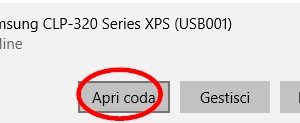
Fate clic sulla stampante che intendete controllare e si apriranno tre pulsanti: Apri coda, Gestisci e Rimuovi. Cliccate su Apri coda.
Vedere documenti sospesi e cancellare la coda
Verrà aperta una nuova finestra, elencante tutti i documenti attualmente in coda per la stampa. È possibile dare l’input di stampa anche a stampante scollegata (offline), vedere quali documenti sono stati inviati alla stampante e quelli in attesa di essere inviati.
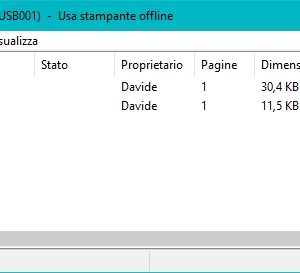
Fate clic con il pulsante destro del mouse sul documento nel quale andrete ad annullare la stampa e selezionate Annulla dall’elenco a tendina. Con la seconda conferma eliminerete la programmazione di stampa o se avete già iniziato a stampare una parte di documento, abortirete l’operazione di stampa in corso (indispensabile se ci si è sbagliati mentre si stampava un documento molto lungo!)
Aprire la coda dal Pannello di controllo
Aprite il Pannello di controllo da: Start e digitate Pannello di controllo . Da qui sotto la categoria Hardware e suoni scegliete Visualizza dispositivi e stampanti. Nella sezione Stampanti fate clic con il pulsante destro del mouse sulla stampante scelta per vedere la coda. Selezionate Visualizza stampa in corso ed aprite la coda di stampa della periferica corrispondente.
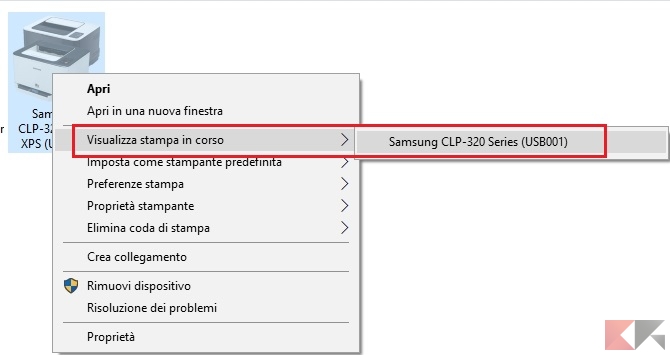
Verrà visualizzata la stessa finestra della coda di prima (se l’avete saltato, tornate al paragrafo precedente). Fate clic con il pulsante destro del mouse su un documento nella finestra e selezionate Annulla dall’elenco a tendina. Con la seconda conferma, eliminerete la programmazione di stampa o interromperete la stampa in corso di quel documento.
Cancellazione di un lavoro di stampa dalla cache della stampante
Spesso, quando si annulla un lavoro di stampa dal desktop, la stampante non si ferma. Può succedere nel caso in cui tutte le pagine sono già state inviate alla stampante. Quindi come si può intervenire?
Ad esempio, scollegando fisicamente l’USB della stampante al computer. In seguito, spegnete la stampante, attendete qualche minuto e riprovate ad annullare il documento. Riaccendetela e il lavoro di stampa dovrebbe esser stato cancellato. Lasciate che la stampante si riavvii correttamente, poi ricollegatela al vostro pc.
Dubbi o problemi? Vi aiutiamo noi
Puoi scoprire contenuti esclusivi ed ottenere supporto seguendo i canali Youtube, TikTok o Instagram del nostro fondatore Gaetano Abatemarco. Se hai Telegram vuoi rimanere sempre aggiornato, iscriviti al nostro canale Telegram.